Как обновить Open Server Panel
16-12-2018Время чтения ~ 4 мин.Софт 17231
При всех своих плюсах, Open Server Panel имеет один существенный недостаток — невозможность обновления. Это обусловлено в первую очередь тем, что сама программа Open Server Panel (далее по тексту OSP), является неким менеджером конфигураций для различных модулей. Когда нужно запустить PHP 5.5, то OS вначале скопирует нужную конфигурацию, а после запустит PHP. Если нужна PHP 7.1, то вначале подготовится конфигурация, после опять запуск.
Таким образом здесь довольно сложно придумать обновление в привычном понимании, поскольку обновляться должны именно модули, а сама OSP, по идее, должна только менять файлы конфигурации. В любом случае этот вопрос немного выходит за рамки этой статьи.
Для нас, вебмастеров, главная сложность в том, что возникает проблема тестирования сайтов под разные новые версии модулей. В первую очередь, речь идёт об PHP. Можно, конечно, вручную попробовать настроить OSP под новую версию PHP, но есть более простой способ.
Корень проблемы лежит в невозможности переноса баз данных MySQL простым копированием файлов. Единственный «легальный» способ — это перенос через дапм. То есть вначале делается дамп текущей базы, после этого он импортируется в другую базу. К счастью уже есть масса инструментов для этой операции, поэтому в целом задача несложная.
Перед тем, как обновлять Open Server Panel, я бы посоветовал вынести файлы сайтов в отдельный каталог. Стандартно OSP размещает файлы в «d:\OSPanel\domains» (диск и основной каталог, естественно, может быть другим). Лучше всего его вынести вне каталога OSP, чтобы не иметь с ним зависимости, например в «d:\domains».
Делается это в настройках OSP на вкладке «Корневая папка доменов».
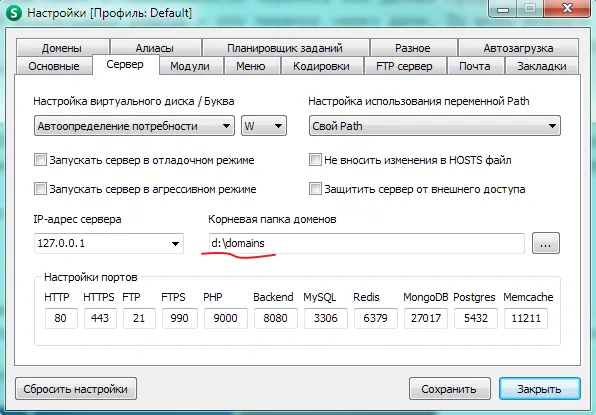
Последовательность такая. Вначале останавливаем сервер. Потом переносим каталог в новое место. Далее указываем его в настройках и запускаем сервер. По идее проблем вообще никаких не будет.
Отдельное расположение сайтов ещё удобно с точки зрения создания его бэкапа.
Дальше нужно сделать бэкап/дамп базы данных. Поскольку OSP может работать с множеством баз (и их версий), то дамп нужно сделать для каждой версии отдельно. Самый простой вариант — это воспользоваться phpMyAdmin. Нужно зайти под логином root и сделать экспорт всех таблиц. На выходе будет текстовый sql-файл.
Второй вариант — использование командной строки и стандартной утилиты mysqldump. Лично я предпочитаю делать дамп именно с её помощью, поскольку она гарантирована исключает возможные проблемы с сохранением данных (юникод и всё-такое).
Для этого заходим в bin-каталог рабочей базы, например «d:\OSPanel\modules\database\MySQL-5.5\bin\» и выполняем команду:
mysqldump -u root --opt --all-databases -r dump.sql
Несколько секунд и здесь же появится файл «dump.sql». Теперь этот дамп можно будет перенести в любую другую базу, например на MariaDB 10.
После того, как дамп базы (баз) создан, можно перейти непосредственно к обновлению OSP.
1. Вначале нужно остановить сервер и выйти из программы.
2. Переименовать каталог OSPanel в OSPanelOLD. Это будет старый резервный вариант.
3. Наспаковать open_server_5_2_9_basic.exe (или другая версия) — это самораспаковывающийся RAR-архив в каталог «OSPanel» (каталог может быть произвольным).
4. Если у вас Win32, то можно сразу удалить все каталоги отмеченные как «-x64» (в подкаталогах «modules» и «userdata»). Это сэкономит примерно 2Гб места на диске.
5. Закройте все остальные программы, поскольку при обновлении windows, может потребоваться перезагрузить комп.
6. Запустить OSP: файл «Open Server x86.exe» (или «Open Server x64.exe» для win64).
- Поскольку это новая установка, то будет запущен мастер настроек.
- Нужно выбрать язык
- Возможно потребуется установить/обновить Microsoft VC++. Нужно дать согласие. После этого может потребоваться перезагрузить комп.
- Если прошла перезагрузка, то ещё раз запускаем OSP. Он уже установлен.
7. Выберите начальную конфигурацию сервера. Например Apache 2.4, PHP 5.5 и MySQL 5.5 (та, которая была рабочей или будет ей). После запустите сервер. Нужно убедиться что все работает в «коробочном» варианте. Для проверки достаточно набрать в браузере «http://localhost/». Должно быть приветствие OSP.
8. Теперь нужно запустить phpMyAdmin из контекстного меню OSP.
9. При входе в phpMyAdmin используйте логин «root» и пустой пароль. Поскольку база новая, то старых пользователей нет (если конечно они были, кроме «root»). С одной стороны, пользователи уже есть в дампе, поэтому они автоматом появятся после импорта. С другой, можно сразу их настроить, а уже после делать импорт базы. Мне кажется, что лучше вначале создать пользователей.
10. Теперь импортируем дамп.
- В phpMyAdmin идем на вкладку Импорт.
- Выбираем файл sql-дампа.
- Жмём «Вперёд» и ждем, пока не выполнится импорт (время зависит от размера файла, обычно несколько минут).
11. Открываем настройки OSP и на вкладке «Сервер» находим поле «Корневая папка доменов» указываем свой каталог, например «d:\domains». Сохраняем изменения, сервер будет автоматически перезапущен.
12. Проверяем. Вводим какой-то «рабочий адрес», например «http://localhost/cms/» — всё должно работать как и прежде.
Если сервер и прочие модули имеют какие-то свои настройки, то нужно их внести заново. Они все расположены в «d:\OSPanel\userdata\config\».
Спасибо, все получилось!